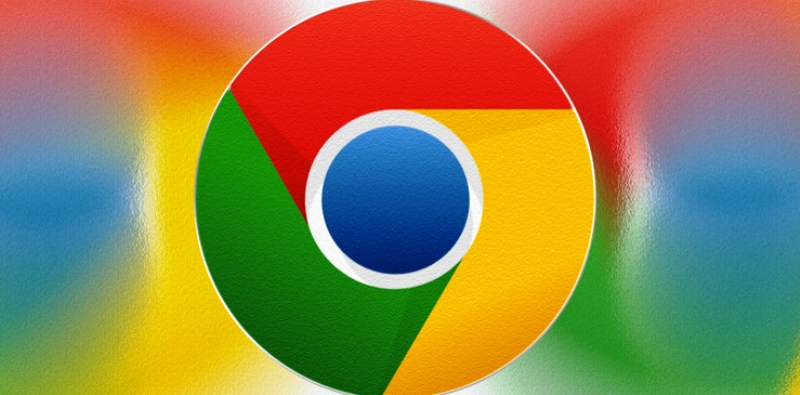
على الرغم من أنه قد لا يكون المتصفح الأمثل والأكثر كفاءةً من حيث الأداء الكلي أو “الخصوصية”فإن متصفح “جوجل كروم”لا يزال الأكثر شعبيةً ضمن باقة كبيرة من مواقع تصفح الإنترنت، كما يمكنه أن يصبح تطويعًا؛ فقط إذا عرفت أسرار كيفية استخدامه؛ لذا دعنا نساعدك في ذلك.. وقد قمنا، هنا، بتجميع بعض الحيل السهلة المدمجة داخل المتصفح لتحقيق أقصى استفادة ممكنة منه.
اذهب إلى “إعدادات Chrome“ وانقر فوق “Manage search engines“ وستجد قائمة بالمواقع التي يمكنك البحث عنها مباشرةً من خلال شريط البحث، والتي يقوم “جوجل كروم” بإضافتها تلقائيًّا؛
فمثلًا: إذا قمت بإدخال عنوان الـURLلموقع Wikipedia يمكنك إضافة علامة تبويب، ثم كتابة اسم المقال الذي تريد البحث عنه، وبذلك تكون قد وفرت خطوة الذَّهاب إلى صفحة الموقع الرئيسية للبحث عن مقالك منها.
اذهب لنافذة “Manage search engines” وانتقل للأسفل لإضافة محرك بحث جديد، ثم أدخِل عنوان الـURL التالي ““https://mail.google.com/mail/ca/u/0/#apps/%s
(أو أمر البحث عن Gmail بعبارة أخرى).. بعد ذلك، اجعل الكلمة الرئيسية “Gmail.com” أو “mail.google.com“؛ بهذا يمكنك البحث عن حسابك الشخصي Gmail تمامًا مثلما فعلت في مثال
الـWikipedia السابق.
اضغط على أيقونة “الهامبرغر” (تلك المكونة من ثلاثة خطوط أفقية) ثم اختر “Bookmarks“.. يمكنك حفظ كل الصفحات المفتوحة في مجلد جديد، وهو الأمر المفيد جدًّا إذا ما كنت تبحث عن موضوع بعينهـ بحث عن شقة مثلًا – ولا ترغب في أن تُضطر لتذكُّر كل المعلومات المهمة التي وجدتها.
ذلك لأن التجوُّل بين مقاطع اليوتيوب وصفحات الويكيبيديا قد يأخذك إلى مناطق غامضة وشائكة..
فضلًا عن ذلك، يمكنك إخفاء سجل التصفح من خلال استخدام نوافذ المتصفح الخفي؛ فقط انقر بزر الفارة الأيمن على أيقونة “جوجل كروم” على سطح المكتب، ثم اختر نافذة المتصفح الخفي.
المصدر :Business Insider